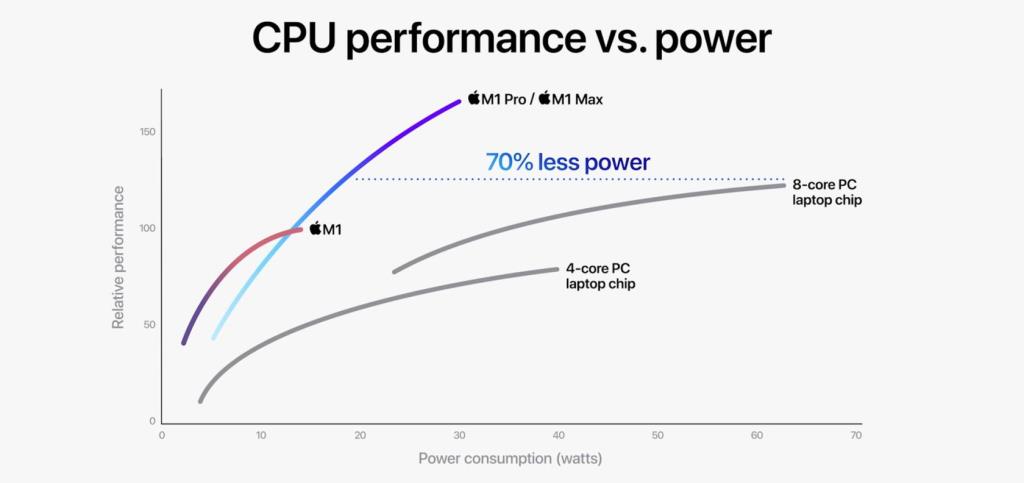Apple wypuścił MacBooka Pro w zupełnie nowym, 14-calowym rozmiarze, ze znaczącymi zmianami konstrukcyjnymi i ogromnymi ulepszeniami wydajności. Jednak firma nadal sprzedaje swojego popularnego 13-calowego MacBooka M1 Pro obok 14-calowego M1 Pro MacBook Pro.
Dlatego jeśli szukasz nowego przenośnego MacBooka Pro, możesz mieć problem z wyborem między modelem 13-calowym a 14-calowym. Czy dodatkowy cal, wraz ze wszystkimi dzwonkami i gwizdkami, jest wart ogromnej różnicy w cenie? Cóż, tutaj porównamy oba modele, abyś mógł zdecydować, który z nich jest najlepszy dla twojego przypadku użycia.
13-calowy kontra 14-calowy MacBook Pro: różnice konstrukcyjne

Źródło obrazu: Apple
13-calowy MacBook Pro M1 ma konstrukcję, którą firma Apple wprowadziła po raz pierwszy w 2016 r. To odświeżenie projektu utorowało drogę dla paska dotykowego, który nie jest już funkcją w nowych 14-calowych modelach. Podczas gdy zarówno 13-calowy, jak i 14-calowy model mają tę samą grubość, 13-calowy MacBook Pro M1 wydaje się cieńszy ze względu na swój kształt, podczas gdy 14-calowy M1 Pro MacBook Pro stawia na funkcjonalność, a nie formę.
Apple zastąpił ostre krawędzie lekko zaokrąglonymi krawędziami w 14-calowym MacBooku Pro. Po otwarciu i włączeniu znajdziesz nowe wycięcie w stylu iPhone'a, w którym znajduje się sprzęt aparatu. Ramki boczne skurczyły się o 24%, podczas gdy górna ramka jest teraz o 60% cieńsza niż model 13-calowy, aby nadać o wiele bardziej nowoczesny wygląd.
Apple zastąpił kontrowersyjny pasek dotykowy fizycznymi klawiszami funkcyjnymi w 14-calowym MacBooku Pro. Nie wszyscy byli jego fanami, ale jeśli podobało Ci się korzystanie z paska dotykowego, 13-calowy MacBook Pro może być jednym z ostatnich MacBooków, które go zawierają.
Powiązane: Jak sprawić, by pasek dotykowy MacBooka Pro był bardziej użyteczny?
13-calowy kontra 14-calowy MacBook Pro: wyświetlacz

Źródło obrazu: Apple
13-calowe modele M1 MacBook Pro są wyposażone w 13,3-calowy wyświetlacz IPS o rozdzielczości 2560x1600 pikseli, co zapewnia gęstość pikseli 227 na cal. Nowszy 14-calowy model ma wspaniały 14,2-calowy wyświetlacz Liquid Retina XDR o rozdzielczości 3024x1964 pikseli. Przy 254 pikselach na cal ten wyświetlacz jest wyraźniejszy niż poprzednie modele, ale rozdzielczość nie jest nawet tematem rozmowy.
Jeśli nie wiesz, wyświetlacz Liquid Retina XDR wykorzystuje tę samą technologię mini-LED, której Apple używa w 12,9-calowym iPadzie Pro M1 . Panel ten wykorzystuje 10 000 mini-LED, aby zapewnić doskonałe szczegóły i żywe, realistyczne kolory. Oglądanie treści HDR to radość na wyświetlaczu Liquid Retina XDR, ponieważ szczytowa jasność może wzrosnąć do aż 1600 nitów. 13-calowy MacBook Pro M1, który osiąga tylko 500 nitów, nie ma szans w tej konkurencji.
Oprócz podświetlenia mini-LED, Apple wprowadził także technologię ProMotion do nowych modeli MacBooka Pro, która pozwala im dynamicznie dostosowywać częstotliwość odświeżania od 24 Hz do 120 Hz, w zależności od oglądanej treści. W rezultacie 14-calowy MacBook Pro jest pierwszym modelem z ekranem o wysokiej częstotliwości odświeżania. Z drugiej strony 13-calowy MacBook Pro nadal korzysta ze starego dobrego panelu 60 Hz, który widzieliśmy od lat.
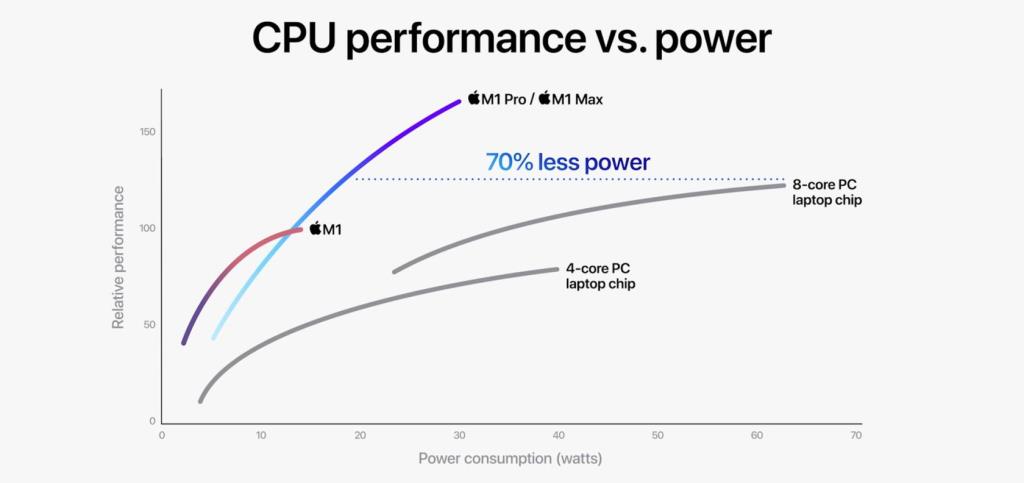
Źródło obrazu: Apple
Kupując MacBooka Pro, ludzie zazwyczaj oczekują najwyższej wydajności, ale istnieje ogromna różnica w wydajności między modelami 13-calowymi i 14-calowymi. Podczas gdy 13-calowy MacBook Pro jest solidnym urządzeniem dla większości zwykłych użytkowników, nowy 14-calowy MacBook Pro skaluje wszystko i przenosi wydajność na nowy poziom dzięki chipowi M1 Pro lub M1 Max.
Według Apple zarówno M1 Pro, jak i M1 Max zapewniają do 70% większą wydajność procesora niż układ M1. Jednak dział GPU to miejsce, w którym dwa nowe procesory naprawdę błyszczą. M1 Pro jest dwukrotnie wydajniejszy niż M1 pod względem wydajności grafiki, podczas gdy flagowy M1 Max z 32 rdzeniami GPU jest czterokrotnie szybszy.
Jeśli planujesz używać komputera Mac do jakiejkolwiek pracy twórczej lub renderowania, model 14-calowy jest z pewnością lepszym rozwiązaniem, ale najbardziej regularni użytkownicy będą więcej niż w porządku z 13-calowym MacBookiem M1 M1.
Powiązane: Chip M1 firmy Apple zmienia zasady gry: wszystko, co musisz wiedzieć
4. 13-calowe kontra 14-calowe: porty i łączność

Źródło obrazu: Apple
Nowy 14-calowy MacBook Pro przywraca wszystkie porty, które Apple zabrał ze swoim notebookom w 2016 roku. Dostajesz gniazdo kart SDXC, port HDMI, gniazdo słuchawkowe i zupełnie nowy port MagSafe 3 z obsługą szybkości ładowanie. Poza tym otrzymujesz trzy porty USB-C z obsługą Thunderbolt 4, które zapewniają szybki transfer danych.
13-calowy MacBook Pro M1 2020 oferuje tylko dwa porty Thunderbolt 3 USB-C i gniazdo słuchawkowe, co oznacza, że do podłączenia wszystkich akcesoriów może być konieczne zakupienie przejściówek.
Jeśli planujesz podłączyć komputer Mac do monitora, model 14-calowy może być lepiej dopasowany, ponieważ może obsługiwać do czterech wyświetlaczy, w zależności od wybranego procesora. M1 Pro umożliwia podłączenie do dwóch zewnętrznych wyświetlaczy, podczas gdy flagowy M1 Max obsługuje do czterech. Będziesz jednak musiał użyć portu HDMI dla czwartego wyświetlacza.
Chip M1 w starszym 13-calowym modelu ogranicza Cię do tylko jednego wyświetlacza.
5. 13-calowy i 14-calowy MacBook Pro: Żywotność baterii
Niezależnie od tego, czy kupisz model 13-calowy, czy 14-calowy, uzyskasz wyjątkową wydajność baterii. Jeśli jednak musimy wybrać tutaj zwycięzcę, jest to 13-calowy MacBook Pro M1, który zapewnia do 20 godzin odtwarzania wideo. Dla porównania, 14-calowy MacBook Pro zapewnia do 17 godzin odtwarzania wideo, ale to dlatego, że zawiera bardziej energochłonny układ M1 Pro lub M1 Max.
Te trzy dodatkowe godziny mogą mieć znaczenie dla niektórych użytkowników, ale 14-calowy MacBook Pro nadrabia to nową funkcją szybkiego ładowania. Możesz naładować go do 50% w zaledwie 30 minut za pomocą nowego portu ładowania MagSafe 3 lub portu USB-C.
Powiązane: Czy możesz użyć zasilacza MacBook do szybkiego ładowania iPhone'a? Czy to bezpieczne?
6. 13-calowy kontra 14-calowy MacBook Pro: cena

Źródło obrazu: Apple
Porównanie dwóch świetnych produktów ostatecznie sprowadza się do ceny, prawda? Cóż, zacznijmy od stwierdzenia, że istnieje różnica w cenie około 700 USD między modelami 13-calowymi i 14-calowymi.
13-calowy MacBook Pro M1 zaczyna się od 1299 USD za 256 GB pamięci masowej i 8 GB ujednoliconej pamięci. Jeśli jednak zdecydujesz się na 512 GB pamięci i 16 GB pamięci ujednoliconej, cena wzrośnie do 1699 USD.
Dla porównania, bazowy 14-calowy MacBook Pro jest wyposażony w 512 GB pamięci masowej i 16 GB ujednoliconej pamięci, a jego ceny zaczynają się od 1999 USD. wydajność reklamowana przez Apple.
Powiązane: M1 MacBook Air kontra M1 MacBook Pro: czy warto przejść na Pro?
Aby uzyskać reklamowane twierdzenia o 70% poprawie wydajności procesora i dwukrotnej wydajności GPU, musisz wydać dodatkowe 300 USD na 10-rdzeniowy układ M1 Pro z 16 rdzeniami GPU, co daje koszt 14-calowego MacBooka Pro do 2299 USD . To różnica około 600 USD za nowy projekt i pełną moc układu M1 Pro. A jeśli chcesz najwyższej klasy M1 Max, musisz wydać 3099 USD na niestandardową konfigurację z 32 GB ujednoliconej pamięci.
14-calowy MacBook Pro nie jest dla wszystkich
Pomimo wszystkich ulepszeń sprzętowych i ulepszeń wydajności, które wprowadzają 14-calowe modele MacBooka Pro, 13-calowy MacBook Pro M1 pozostaje solidnym wyborem dla większości użytkowników. Jeśli nie jesteś kreatywnym profesjonalistą, który używa oprogramowania takiego jak Final Cut Pro, Blender lub DaVinci Resolve, jest bardzo mało prawdopodobne, że skorzystasz z dodatkowych rdzeni GPU w układach M1 Pro i M1 Max.
Ale każdy może skorzystać z setek zaoszczędzonych dolarów, kupując 13-calowego MacBooka Pro M1.